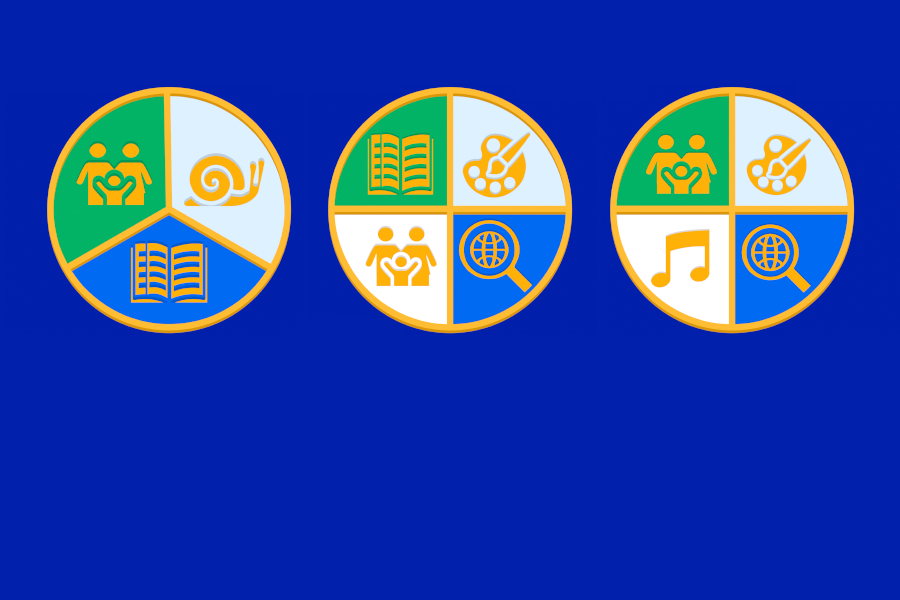Mitä liittimiä kodin viihde- ja mobiililaitteissa on ja mihin niitä tarvitaan?
Televisio
Televisioon liitetään nykyään monenlaisia laitteita, kuten digibokseja, pelikonsoleita ja dvd- tai blu-ray-soittimia. Laitteiden kytkemiseen käytetään yleensä HDMi-liitäntöjä.
Nykytelevisioissa on HDMi-liitäntöjen lisäksi USB- ja ethernet-portti sekä paikka erilliselle kanavakortinlukijalle sekä mahdollisesti kuulokeportti ja komponenttiliitännät (johdot RCA-liittimillä). Vanhemmissa televisioissa ei HDMi-liitäntöjä ole, vaan lisälaitteet kytketään scart- ja/tai komponenttiliitäntöihin.
Oheislaitteita liitettäessä kannattaa kirjata talteen, mihin liitäntään laite tuli kytketyksi, jotta sitä käyttäessä löytyy haluttu lähdevalinta television valikosta. Johtoon voi kiinnittää vaikka palan maalarinteippiä, jossa lukee liitäntätiedot.
Televisioissa USB-liitäntää on käytetty television ohjelmiston päivittämiseen muistitikulta, mutta uusissa älytelevisioissa tämä hoituu verkossa. USB-liittimeen voidaan myös kytkeä laite, jolle tallennettuja kuvia ja videoita halutaan katsoa televisiosta. Joissain televisioissa ohjelmia voidaan myös tallentaa ulkoiselle, USB-liittimellä liitettävälle tallennuslaitteelle.
Ethernet-portin kautta saa verkkoyhteyden televisioon, jos televisiossa ei ole valmiutta langatonta verkkoa varten tai sitä ei halua käyttää. Kanavakorttia varten televisioista löytyy paikka kortinlukijalle, jonka tarvitsee maksukanavien katsomista varten.
Tietokone
Kannettavissa tietokoneissa on yleensä ainakin muutama USB-portti, HDMi-liitäntä, SD-muistikortinlukija, liitäntä kuulokkeita varten sekä latauspistoke. Myös VGA-liitäntä ja Ethernet-portti löytyvät joistakin malleista. Mikäli jokin liitäntä puuttuu, yleensä avuksi voi hankkia adapterin. Nykyisissä kannettavissa tietokoneissa on langattoman verkon sovitin eli ne voi yhdistää ilman johtoa kodin langattomaan verkkoon. Myös Bluetooth-sovitin niistä yleensä löytyy.
Pöytätietokoneista löytyy enemmän liitäntöjä kuin kannettavista. Pöytätietokoneissa ei ole välttämättä langatonta verkkosovitinta valmiina. Tällöin joutuu hankkimaan esimerkiksi tietokoneen USB-porttiin kytkettävän langattoman sovittimen. Myös Bluetooth-sovitin pitää yleensä hankkia erikseen pöytätietokoneisiin. Bluetoothin avulla voi käyttää erilaisia langattomia oheislaitteita, kuten kaiuttimia ja kuulokkeita.
Tietokoneiden USB-portteihin kytketään oheislaitteita, kuten hiiriä, näppäimistöjä, tulostimia, kuulokkeita, ulkoisia tallennusmedioita kuten muistitikkuja ja kovalevyjä ja niin edelleen. HDMi-liitäntään voi kytkeä ulkoisen näytön tai television. VGA-liitäntä on myös ulkoista näyttöä varten, mutta VGA:n yli ei kulje äänisignaali kuten HDMi:ssä. Ethernet-porttiin voi kytkeä verkkokaapelin avulla nettiyhteyden modeemista tai reitittimestä.
Applen tietokoneissa ja varsinkin kannettavissa malleissa on yleensä vähemmän liitäntöjä, mutta niihin saa erilaisia adaptereita, joita voi tarvita esimerkiksi HDMi-liitännän saamiseksi Thunderbolt-liitännästä.
Tabletit ja puhelimet
Tableteissa ja puhelimissa on yleensä vain latauspistoke, kuulokeportti ja Android-laitteissa muistikorttipaikka. Tosin Applen iPad- ja iPhone -laitteissa on vain latauspistoke. Vanhemmissa Applen laitteissa oli vielä kuulokeportti.
Jos mobiililaitteen haluaa liittää ulkoiseen näyttölaitteeseen tai televisioon, se pitää kytkeä adapterin avulla latauspistokkeesta tai langattomasti Bluetoothilla wifi-verkossa. Applen laitteiden kanssa helpointa on käyttää Apple TV -mediatoistinta, koska sen avulla pystyy suoraan peilaamaan kuvaruudun esimerkiksi televisioon. Myös Chromecast on kätevä, koska sillä voi lähettää kuvaa televisioon tai muulle ulkoiselle näytölle eri sovelluksista niin Applen kuin Android-järjestelmän laitteilta. Myös Chromecast on HDMi-liitäntään kytkettävä laite Apple TV:n tapaan. Toisin kuin Apple TV Chromecast ei itsessään sisällä sovelluksia vaan sisältö toistetaan toisesta laitteesta.
Mikäli kodin viihdelaitteiden liitettävyyden kanssa on epäselvyyttä, neuvoa voi kysyä asiantuntijalta.
Vastaajana Elisa Omaguru -asiantuntija Ilkka Tossavainen.
Lue lisää: